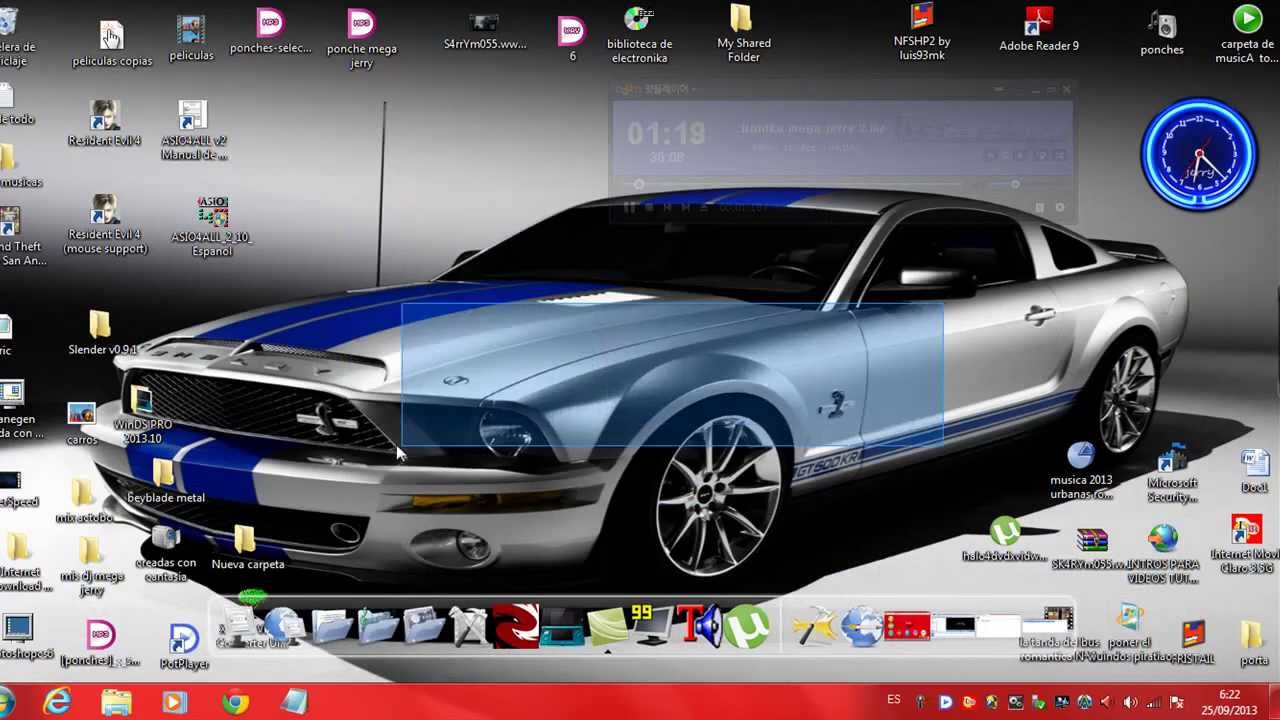
En este tutorial aprenderás cómo configurar el driver ASIO4ALL para usarlo con Virtual DJ. ASIO4ALL es un driver de audio que permite una mejor gestión de los recursos del ordenador para obtener una mayor calidad de sonido y reducir la latencia. Usando este driver con Virtual DJ, podrás mejorar la calidad del sonido en tus mezclas y tener una experiencia más fluida y sin interrupciones. Sigue los pasos que te mostraremos a continuación y podrás configurar ASIO4ALL para Virtual DJ en cuestión de minutos.
Optimiza la calidad de sonido en Windows 10 con la activación de ASIO
Si eres un amante de la música, sabes lo importante que es contar con una calidad de sonido excepcional para disfrutar de cada nota y cada instrumento. En este sentido, Windows 10 ofrece una opción muy interesante para mejorar la calidad de sonido a través de la activación de ASIO.
¿Qué es ASIO?
ASIO es el acrónimo de Audio Stream Input/Output. Esta tecnología permite que los programas de audio interactúen directamente con el hardware de tu computadora, lo que se traduce en una mejora significativa en la calidad del sonido que escuchas. Además, ASIO reduce la latencia, es decir, el tiempo que tarda en procesarse la señal de audio, lo que es esencial para músicos y productores de música.
Cómo configurar ASIO4ALL para Virtual DJ
Para activar ASIO4ALL en Virtual DJ y optimizar la calidad de sonido en Windows 10, sigue los siguientes pasos:
- Descarga ASIO4ALL desde su página oficial y procede a instalarlo en tu computadora.
- Abre Virtual DJ y ve a la opción de Configuración.
- En la pestaña de Configuración de sonido, selecciona ASIO4ALL como dispositivo de audio.
- Haz clic en Configuración para acceder a la ventana de configuración de ASIO4ALL.
- Asegúrate de que todos los dispositivos de entrada y salida estén marcados en verde.
- En la sección de Latencia, ajusta los valores de acuerdo a tus necesidades y preferencias.
- Guarda los cambios y cierra la ventana de configuración.
Con estos sencillos pasos, habrás activado ASIO4ALL en Virtual DJ y estarás disfrutando de una calidad de sonido mucho más clara y nítida.
Optimiza el rendimiento de tu audio con ASIO4ALL v2
Si eres un DJ o un productor de música, probablemente sepas lo importante que es conseguir el mejor rendimiento de tu equipo de audio. Una herramienta que puede ayudarte con esto es ASIO4ALL v2, un driver de audio que puede mejorar significativamente la latencia y el rendimiento de tu sistema.
¿Qué es ASIO4ALL v2? ASIO4ALL v2 es un driver de audio gratuito y de código abierto que te permite utilizar el protocolo ASIO en cualquier tarjeta de sonido que no tenga soporte nativo para este. ASIO es un protocolo de audio que permite una comunicación más directa entre el software y el hardware de tu equipo de audio, lo que se traduce en una menor latencia y una mayor calidad de sonido.
¿Cómo configurar ASIO4ALL v2 para Virtual DJ? Si utilizas Virtual DJ como software de mezcla, puedes configurar ASIO4ALL v2 de la siguiente manera:
1. Descarga e instala ASIO4ALL v2 desde su página web oficial.
2. Abre Virtual DJ y ve a Configuración > Sonido.
3. Selecciona ASIO como tarjeta de sonido predeterminada y luego haz clic en el botón Configuración.
4. En la ventana de configuración de ASIO4ALL v2, asegúrate de que la tarjeta de sonido que quieres utilizar esté seleccionada. Si tienes varias tarjetas de sonido, también puedes seleccionar cuál quieres usar para la salida de audio y cuál para la entrada.
5. Ajusta el tamaño del buffer según tus necesidades. Un tamaño de buffer más pequeño reducirá la latencia, pero también puede aumentar la carga de procesamiento de tu CPU. Un tamaño de buffer más grande reducirá la carga de la CPU, pero aumentará la latencia.
6. Haz clic en el botón de inicio para activar ASIO4ALL v2 y luego guarda los cambios.
Conclusiones: ASIO4ALL v2 es una herramienta útil para cualquier DJ o productor de música que quiera mejorar el rendimiento de su equipo de audio. Con su ayuda, puedes reducir la latencia y mejorar la calidad de sonido de tu sistema de manera significativa. La configuración de ASIO4ALL v2 es fácil y rápida, y puede realizarse en pocos minutos. ¡Prueba ASIO4ALL v2 hoy mismo y descubre la diferencia que puede hacer en tu música!
Mejora la calidad de sonido en tu equipo: Guía para descargar e instalar controladores ASIO
Si eres un amante de la música y quieres disfrutar de la mejor calidad de sonido en tu equipo, entonces debes considerar la instalación de controladores ASIO. Estos controladores te permiten tener una experiencia de audio mucho más fluida y sin interrupciones, ya que están diseñados específicamente para reducir la latencia y mejorar la calidad del sonido en tu equipo.
En esta guía, te explicaremos cómo descargar e instalar los controladores ASIO en tu equipo para que puedas disfrutar de una calidad de sonido superior.
Antes de empezar, es importante que sepas que existen diferentes tipos de controladores ASIO y que cada uno de ellos está diseñado para trabajar con un tipo de hardware específico. Por lo tanto, es importante que elijas el controlador ASIO adecuado para tu equipo.
En este artículo, nos enfocaremos en cómo configurar ASIO4ALL para Virtual DJ, uno de los programas más populares para mezclar música en tu PC.
Paso 1: Descarga ASIO4ALL
Lo primero que debes hacer es descargar ASIO4ALL desde su página oficial. Este controlador es compatible con la mayoría de los equipos y es gratuito. Una vez que hayas descargado el archivo, ejecútalo para iniciar la instalación.
Paso 2: Configura ASIO4ALL en Virtual DJ
Una vez que hayas instalado ASIO4ALL en tu equipo, es momento de configurarlo en Virtual DJ. Abre el programa y ve a la pestaña «Configuración». Luego, selecciona la opción «Sonido» y elige «ASIO» en la sección «Tarjeta de sonido».
Paso 3: Selecciona ASIO4ALL
Después de seleccionar «ASIO» como tarjeta de sonido, haz clic en el botón «Configurar». En la ventana que aparece, elige «ASIO4ALL» como controlador ASIO y haz clic en «Aceptar».
Paso 4: Configura ASIO4ALL
Una vez que hayas seleccionado ASIO4ALL como controlador, es momento de configurarlo. Haz clic en el botón «Configurar» y ajusta la configuración de acuerdo a tus necesidades. Puedes cambiar la latencia, el tamaño del buffer y otras opciones para optimizar el rendimiento del controlador y mejorar la calidad del sonido.
Paso 5: Guarda la configuración
Finalmente, haz clic en «Aceptar» para guardar la configuración y cerrar la ventana. Ahora, podrás disfrutar de una calidad de sonido superior en Virtual DJ gracias a la instalación de ASIO4ALL.
Siguiendo esta guía, podrás descargar e instalar ASIO4ALL en tu PC y configurarlo en Virtual DJ para disfrutar de una experiencia de audio de alta calidad. ¡Disfruta de tu música favorita como nunca antes lo habías hecho!
Optimiza la calidad de sonido en Traktor: Cómo configurar ASIO4ALL
Si eres un DJ digital, seguro que has oído hablar de ASIO4ALL. Esta herramienta te permitirá mejorar la calidad de sonido de Traktor, uno de los programas de DJ más populares y utilizados en todo el mundo. En este artículo, te explicamos cómo configurar ASIO4ALL para optimizar la calidad de sonido en Traktor.
¿Qué es ASIO4ALL?
Antes de comenzar con la configuración, es importante que sepas qué es ASIO4ALL. Se trata de un controlador de audio que te permitirá reducir la latencia y mejorar la calidad de sonido en Traktor. En otras palabras, ASIO4ALL se encarga de gestionar el flujo de audio entre Traktor y tu tarjeta de sonido, haciendo que el sonido sea más nítido y claro.
Configuración de ASIO4ALL en Traktor
Para empezar, descarga e instala ASIO4ALL en tu ordenador. Una vez instalado, abre Traktor y sigue estos pasos:
1. Haz clic en «Preferencias» en el menú «Archivo».
2. Selecciona «Audio Setup» en la barra lateral izquierda.
3. En «Dispositivo de audio», elige «ASIO4ALL» en el menú desplegable.
4. Haz clic en el botón «Configuración» para abrir la ventana de configuración de ASIO4ALL.
5. En la ventana de configuración de ASIO4ALL, asegúrate de que todas las entradas y salidas de tu tarjeta de sonido estén seleccionadas.
6. Haz clic en «Aceptar» para guardar los cambios.
7. Cierra la ventana de preferencias y reinicia Traktor.
Conclusiones
Configurar ASIO4ALL en Traktor es una tarea sencilla que puede mejorar significativamente la calidad de sonido en tus sesiones de DJ. No dudes en seguir estos pasos y empezar a disfrutar de un sonido más nítido y claro en Traktor.
